Gondolt már erre a kérdésre: hogyan lehet megváltoztatni a Google-fiókomat az eszközömön? Végül is néhány fiókot tévesen kötnek össze, vagy az eszköz tulajdonosa elveszíti az irányítást a fiók felett. Ebben a cikkben részletesen leírom a meglévő fiókok Android-eszközhöz kapcsolásának teljes folyamatát.
Minden művelet alkalmas a 4.0-s és újabb verziókra, de a Google-fiókok összekapcsolásakor az operációs rendszer korábbi verzióiban nincsenek lényeges különbségek, tehát az utasítás minden Android-eszközre alkalmazható.
- Először be kell lépnie a szinkronizálási menübe, ehhez lépjen a "Menü" -\u003e "Beállítások" -\u003e "Fiókok" menüpontra. Ezt követően megjelenik a képernyőn az összes készülékkel szinkronizált fiók listája.

- Ezután kattintson a "Fiók hozzáadása" gombra a felső panelen:

- Itt kell kiválasztania a "" elemet. Vegye figyelembe, hogy a menüben szereplő szolgáltatások listája minden felhasználó számára különbözik, minden a telepített alkalmazások számától függ.
- Ezután választást kínálunk: hozzáadjon egy már létrehozott fiókot, vagy indítson egy újat. Válassza ki az első lehetőséget:
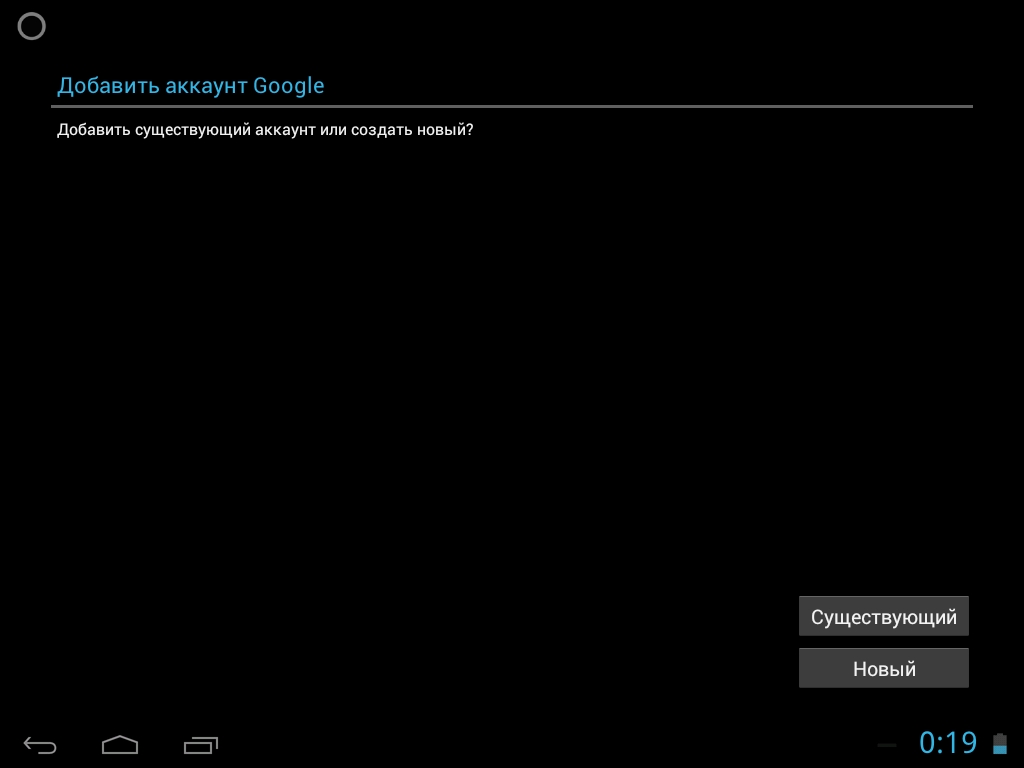
- Ezt a lépést követően az Android rendszer kéri, hogy kapcsolja be a Wi-Fi-t, ha még nem tette meg. Közvetlenül a sikeres kapcsolat után meg kell adnia a címet elektronikus levelezés és a Google-fiók jelszava. Csináld ezt:

- Miután megnyomta a "Bejelentkezés" gombot, a kijelzőn megjelennek azok az információk, amelyekre egy kicsit várni kell a sikeres csatlakozáshoz. Általában egy perc alatt minden kész:
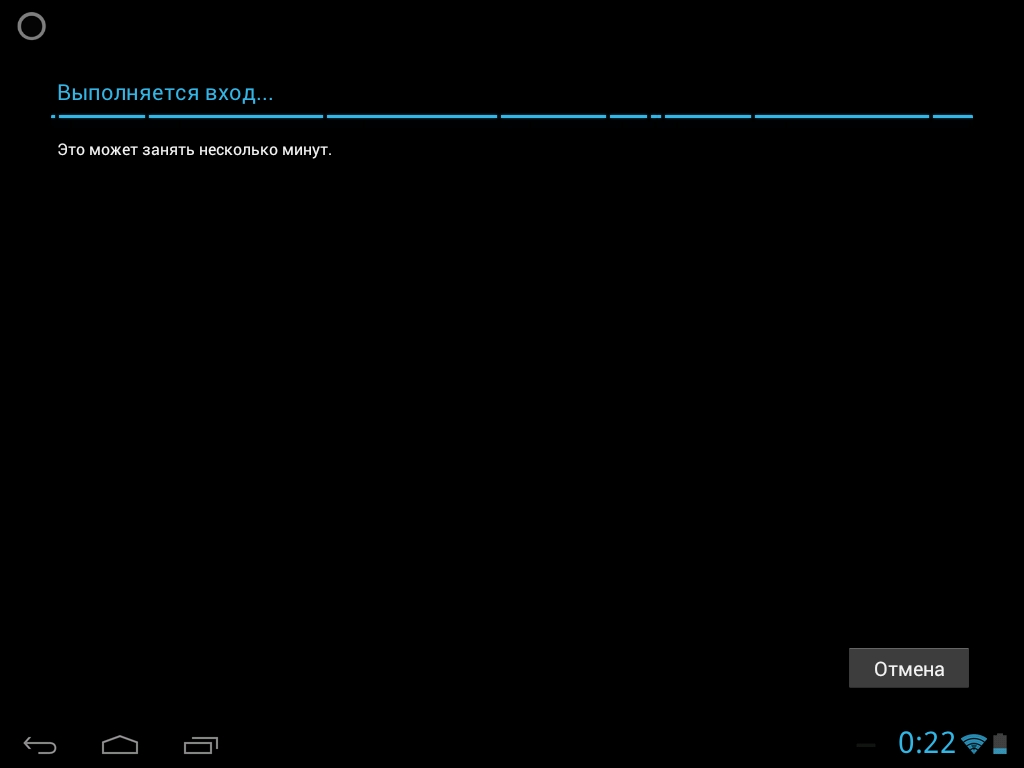
- Ezt az eljárást követően csatolhat bankkártyát fiókjához. Ezt a lépést kihagyjuk:

- Ezután kiválaszthatja, mely szolgáltatásokat szeretné szinkronizálni, és melyeket nem. Például szükségtelenné teheti a meghajtó szinkronizálását, ha nem használja ezt a szolgáltatást.

- Ennyi! Új Google Fiók az eszközhöz kötve. Most megjelenik az Ön rendelkezésére álló számlák listájában. Bármikor kikapcsolhatja a szinkronizálást, vagy akár törölhet egy fiókot az eszköz memóriájából. Figyelem: a fiókkal kapcsolatos összes információ törlés után azonnal törlődik! Legyen óvatos!
![]()
Valójában nincs semmi bonyolult a Google-fiókjának megváltoztatásában. Csak annyit kell tennie, hogy világosan kövesse lépésről lépésre és sikeres leszel. Sok szerencsét
Kapcsolódó kérdések:
Mi a Google Fiók?
Miért?
Sok tulajdonos mobil eszközök az Android rendszeren az Internetnek van Google-fiókja, amelyet idővel valamilyen okból fel kell cserélni egy másikra. Pattintson meg egy meglévőt számla Az Android mobilkészülékhez lépésről lépésre lehet lépni. Meg kell jegyezni, hogy egy ilyen utasítás szinte minden eszközre alkalmas az Android rendszeren.
Az utasítások szakaszai.
1) Először ki kell választania a „Beállítások” alpontot a „Menü” menüben, amelyben ki kell választania a „Fiókok” menüpontot, majd rá kell kattintania. Most a felhasználó látja a rendszer által felsorolt \u200b\u200bösszes fiókot, amely szinkronizálva van az eszközzel.
2) A felső panelen aktiválnia kell a "Fiók hozzáadása" gombot, és ki kell választania a javasolt "Google" közül.
3) Ebben az esetben a rendszer a következőket fogja kérni a felhasználótól: "Meglévő fiók hozzáadása vagy új létrehozása?" Az alábbiakban ki kell választania a "Meglévő" elemet, és rá kell kattintania.
5) Az összes manipuláció után meg kell érintenie a „Bejelentkezés” gombot, és egy idő után, amely alatt a rendszer csatlakozik a fiókjához (ami egy rövid várakozási kérelemre figyelmezteti Önt), használhatja a régóta várt kapcsolatot.
6) Szintén a mobil eszköz képernyőjén javaslatot tehet linkre bankkártya erre a fiókra. Kiválaszthatja a "Nem most" mondatot, és folytathatja az egyéb műveleteket.
7) A következő lépés a javasolt kiszolgálók szinkronizálásának kiválasztása, amelyek fel nem használhatók, és amelyeket letilthat. Jelölje be a kívánt nevek melletti négyzeteket.
Így befejeződik az új Google-fiók kötés a mobil eszközhöz. A neve szerepel a számlák listájában. Mindig kikapcsolhatja a szinkronizálást, vagy teljesen törölheti ezt a fiókot. Ez utóbbi esetben az ahhoz kapcsolódó összes adat törlődik.
Google Play piac (Google Play) a legnépszerűbb platform, vagy akár játékok, zenék, alkalmazások, programok és egyéb tartalom tárolója a futó mobil eszközökhöz android rendszerek. De csak akkor használhatja, ha van fiókja google rendszer. De néha a felhasználónak meg kell tudnia hogyan kell változtatni Google Play-fiók. Lehet, hogy eszköze más tulajdonos volt, vagy csak a fiókját a másikra akarta cserélni.
Háromféle módon változtathatja meg fiókját a Play Áruházban
Számos módon módosíthatja fiókját, és ezeket a cikk leírja.
A beállítások használata
A kezdetektől el kell törölnie a meglévő fiókot maga az eszköz. Ehhez menjen a " beállítások"És keresse meg a fület" számlák", Majd kattintson a kívántra. Ezután megnyílik egy ablak, amelyben feltüntetik a számla adatait. A képernyő tetején, általában jobbra, három pont található, kattintson rá. Ezután válassza ki a szükséges műveletet:
Most menned kell Google Play és csak néhány lépés annak elvégzéséhez, amit a program megkövetel. Vagy készíthetsz új fiók, vagy módosítsa a régi információt.
A Gyári visszaállítás használata
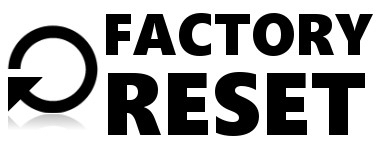 Ez az opció magában foglalja a műveletet Gyári beállítások visszaállítása. A helyzet az, hogy a bevezetése után az okostelefon visszaáll a gyári beállításokra. Annak ellenére, hogy megemlítjük ezt a módszert, mindazonáltal nem javasoljuk annak használatát a következő okokból.
Ez az opció magában foglalja a műveletet Gyári beállítások visszaállítása. A helyzet az, hogy a bevezetése után az okostelefon visszaáll a gyári beállításokra. Annak ellenére, hogy megemlítjük ezt a módszert, mindazonáltal nem javasoljuk annak használatát a következő okokból.
Lehetséges, hogy ezzel a módszerrel egyszerűen törli az eszköz összes fontos fájlját.
Ezen túlmenően, ha a készüléken van Nincs natív firmware, vagyis esély arra, hogy a beállítások visszaállítása után nem „tiszta” androidot fog kapni, hanem egy teljesen haszontalan műanyag darabot.
A gmail használatával
 Az a legegyszerűbb módja a mai napig. Csak nyisd ki read Gmail. Ezután be kell jelentkeznie arra a fiókra, amelyet a Google Playbe való bejelentkezéshez használ, és meg kell keresnie a jelszó módosítási pontját.
Az a legegyszerűbb módja a mai napig. Csak nyisd ki read Gmail. Ezután be kell jelentkeznie arra a fiókra, amelyet a Google Playbe való bejelentkezéshez használ, és meg kell keresnie a jelszó módosítási pontját.
A jelszó megváltoztatása után, mennem kell a Google Playbe, ahol a rendszer egyértelműen kérni fogja a bejelentkezést egy új fiókból vagy egy meglévőből (azaz azon, amelyen a jelszó megváltozott).
Ez nem trükkös három módszer, amellyel megteheted egyszerű munka Fiókváltás a Google Playen. Ez az eljárás nagyon történet megértésével történik húzza tovább legfeljebb tizenöt percig.
Videó utasítások fiókjának megváltoztatásához a Google Playen
Ha bármilyen más lehetősége van a Google Play-fiók Androidra váltására, mindig örömmel hallgatjuk meg, és hozzáadjuk a meglévő listához.




